清除win7电脑缓存文件的方法步骤
时间:2017-12-10 15:08
小编:易激活
电脑在使用一顿时间后,都会产生一些缓存垃圾,必须要不定时的对其进行清理,不然就会影响电脑的运行速度,但是网友表示不知道怎样去清理缓存文件,在这里小编为大家整理了一些常用的方法,接下来来看看具体的。
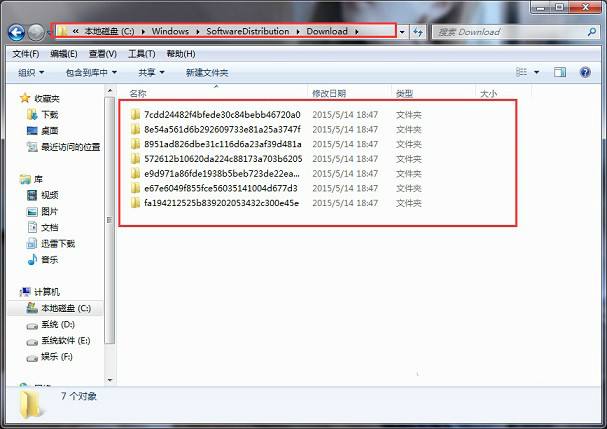
清理系统缓存:
在C盘中有一个临时存放缓存垃圾的缓存文件夹,名字通常是“temp”,如果想删除里面的缓存文件,可以在“C:UsersAdministrator.USER-20150303VRAppDataLocalTemp”目录找到,如果该文件夹被隐藏,可以在“工具--文件夹选项--查看”,取消“隐藏受保护的操作系统文件”即可。
网页缓存清理:
1、首先点击“开始”按钮打开“开始”菜单,点击进入控制面板,查看方式为“类别”的话,可以改成“大图标”,点击“Internet 选项”;
2、在Internet属性窗口,点击“浏览历史记录”下的“删除”按钮,接着会来到“删除浏览的历史记录”窗口,勾选所有选项,然后按“删除”即可。
磁盘清理:
1、进入“计算机”,右键点击系统盘打开菜单,选择“属性”;
2、进入磁盘的属性窗口后,点击“磁盘清理”按钮;
3、在磁盘清理窗口下选择要清理的项目,不需要清理的取消勾选,选择完成后,点“确定”即可开始清理。
清理qq缓存文件:
1、首先登录qq,然后在主面板下方,点击齿轮图标打开菜单,选择系统设置;
2、来到系统设置界面后,在左侧点击“文件管理”,然后在右侧找到“前去清理”,点击即可启动qq缓存文件的清理程序。
以上就是小编整理的几个关于清除win7电脑缓存文件的方法步骤了,不明白怎么清理电脑缓存文件的用户可以学习一下,希望此教程对大家有所帮助。




















